На этом шаге мы рассмотрим строки редактирования.
Строка редактирования позволяет пользователю вводить с клавиатуры текст. Обычно эти управляющие элементы применяются в диалоговом окне File Open (Открытие файла).
Чтобы строку редактирования, дважды щелкните на нем кнопкой мыши. При этом выводится диалоговое окно Edit Text Style (Тип строки редактирования).
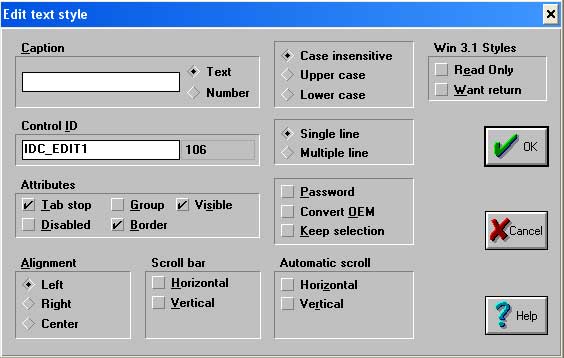
Рис.1. Диалоговое окно Edit Text Style
Данное диалоговое окно включает в себя ранее перечисленный параметры и трибуты, а также следующие параметры:
- Alignment (выравнивание);
- Scroll Bar (полоса прокрутки);
- Line (строка);
- Case (регистр символов);
- Other (прочие).
| Параметр | Описание |
|---|---|
| Alignment (Выравнивание) | |
| Left (Слева) | Текст из нескольких строк выравнивается слева. |
| Right (Справа) | Текст из нескольких строк выравнивается справа. |
| Center (Центрирование) | Центрирует текст из нескольких строк. |
| Scroll Bar (Полоса прокрутки) | |
| Horizontal (Горизонтальная) | Когда пользователь набирает символ у правого края границы редактируемого текста, текст автоматически прокручивается на 10 символов вправо. Когда пользователь нажимает клавишу Еnter, текст прокручивается обратно к нулевой позиции. |
| Vertical (Вертикальная) | Когда пользователь нажимает клавишу Еnter на последней строке редактируемого управляющего элемента, текст прокручивается вверх на полную страницу. Например, если управляющий элемент имеет размер в пять строк, нажатие на последней строке клавиши Еnter приводит к прокрутке на пять строк вверх. Курсор возвращается к верхней строке. Чтобы этот параметр действовал, вы должны также задать, что строка редактирования может состоять из нескольких строк. |
| Case (Регистр символов) | <|
| Case Insensitive (Регистр не различается) | Текст выводится также, как он вводится (по умолчанию). |
| Upper Case (Верхний регистр) | Весь текст выводится в верхнем регистре независимо от того, как он вводится. |
| Lower Case (Нижний регистр) | Весь текст выводится в нижнем регистре независимо от того, как он вводится. |
| Line (Строка) | |
| Single Line (Одна строка) | Ограничивает редактируемый текстовый элемент одной строкой. |
| Multiple Line (Несколько строк) | Позволяет пользователю вводить текст из нескольких строк. |
| Other (Другие параметры) | |
| Password (Пароль) | Когда этот параметр установлен, вывод каждой буквы при ее наборе подавляется, вместо этого на ее месте выводится звездочка. Это полезно использовать при вводе пароля и другой секретной информации. |
| Convert OEM (Преобразование OEM) | Преобразует текст, набранный в управляющем элементе в текущий набор символов ОЕМ, который используется в операционной системе DOS. |
| Keep Selection (Сохранение выделения) | Подсвечивает выделенный текст, даже когда данный управляющий элемент не является текущим. Предположим, например, что пользователь подсвечивает половину текста, выведенную в строке редактирования. Обычно когда пользователь перемещается к другому управляющему элементу, текст больше не подсвечивается. Если вы хотите, чтобы пользователь видел подсвеченный текст даже при работе с другими управляющими элементами, выберите данный параметр. |
Следующие параметры доступны только в Windows 3.1.
| Тип | Константа | Описание |
|---|---|---|
| Read Only | ES_READONLY | Текст устанавливается в состояние только для чтения. |
| Want Return | ES_WANTRETURN | Клавиша Enter в окнах с многострочными элементами ввода при установленном этом параметре выполняет обычную операцию перевода строки, а при сброшенном флаге ES_WANTRETURN для этого требуется нажать Ctrl+Enter (Enter "нажимает" кнопку по умолчанию). |
На следующем шаге мы рассмотрим статические управляющие элементы.
